Как раздать интернет с телефона на компьютер
Поделиться мобильной сетью на компьютер или ноутбук можно через режим модема на телефоне. Его используют, если у вас возникли неполадки в работе через проводной интернет или если вы находитесь в месте, где нет доступной домашней и общественной сети.
19 августа 2021 года Связь 3 минуты, 14 секунд читать 28171
Сначала удостоверьтесь, что на телефоне работает интернет. Если интернет работает, то приступаем к раздаче.
Методы раздачи мобильного интернета
Подключение телефона к компьютеру осуществляется проводным и беспроводным способом — при помощи USB-провода и через точку доступа Wi-Fi.
Помимо этого, можно раздать мобильный интернет через Bluetooth, но мы рассмотрим этот метод последним, потому что у него меньше достоинств, чем у двух других.
Точка доступа Wi-Fi
Наиболее эффективно раздавать мобильный трафик на несколько аппаратов через Wi-Fi, если вы работаете с ноутбука или компьютера со встроенным Wi-Fi-адаптером. Тогда смартфон выполняет функцию роутера.
Инструкция по подключению:
1. В меню настроек отыщите «Точку доступа Wi-Fi» и активируйте.2. Далее нажмите «Настройка точки доступа».
3. Убедитесь, что Wi-Fi-диапазоны телефона и компьютера совпадают
4. Настройте ограничение трафика или просто выключите его.
5. Введите имя сети, защитный код для подключения компьютера. На смартфоне активируется персональный Wi-Fi доступ для любого устройства по паролю. Не забывайте, что на смартфоне обязательно должен работать интернет.
Преимущества этого вида связи в широком радиусе охвата, быстрой скорости интернет-соединения, а также возможности параллельно подключать разные устройства. Единственным минусом является то, что смартфон расходует много энергии и быстро садится.
Единственным минусом является то, что смартфон расходует много энергии и быстро садится.
Раздача интернета на компьютер через USB-модем
В отличие от беспроводного соединения через сеть Wi-Fi, подключение через USB-модем имеет важные преимущества: аккумулятор смартфона не разряжается; раздача интернета на любые устройства без WiFi-модуля; качество интернета выше и стабильнее.
Подключите телефон к компьютеру через USB-кабель и настройте телефон для соединения следующим образом:
1. Откройте Настройки> Сеть и Интернет> Точка доступа и модем
2. Включите USB-модем, передвинув ползунок и проверьте, что кабель правильно подключен с обеих сторон.
3. На дисплее в момент подключения откроется окно с предложением сделать компьютер общедоступным. В этом нет необходимости, поэтому просто кликните «Нет».
4. Нажмите «ОК» для включения.
Теперь на компьютере можно пользоваться мобильным интернетом.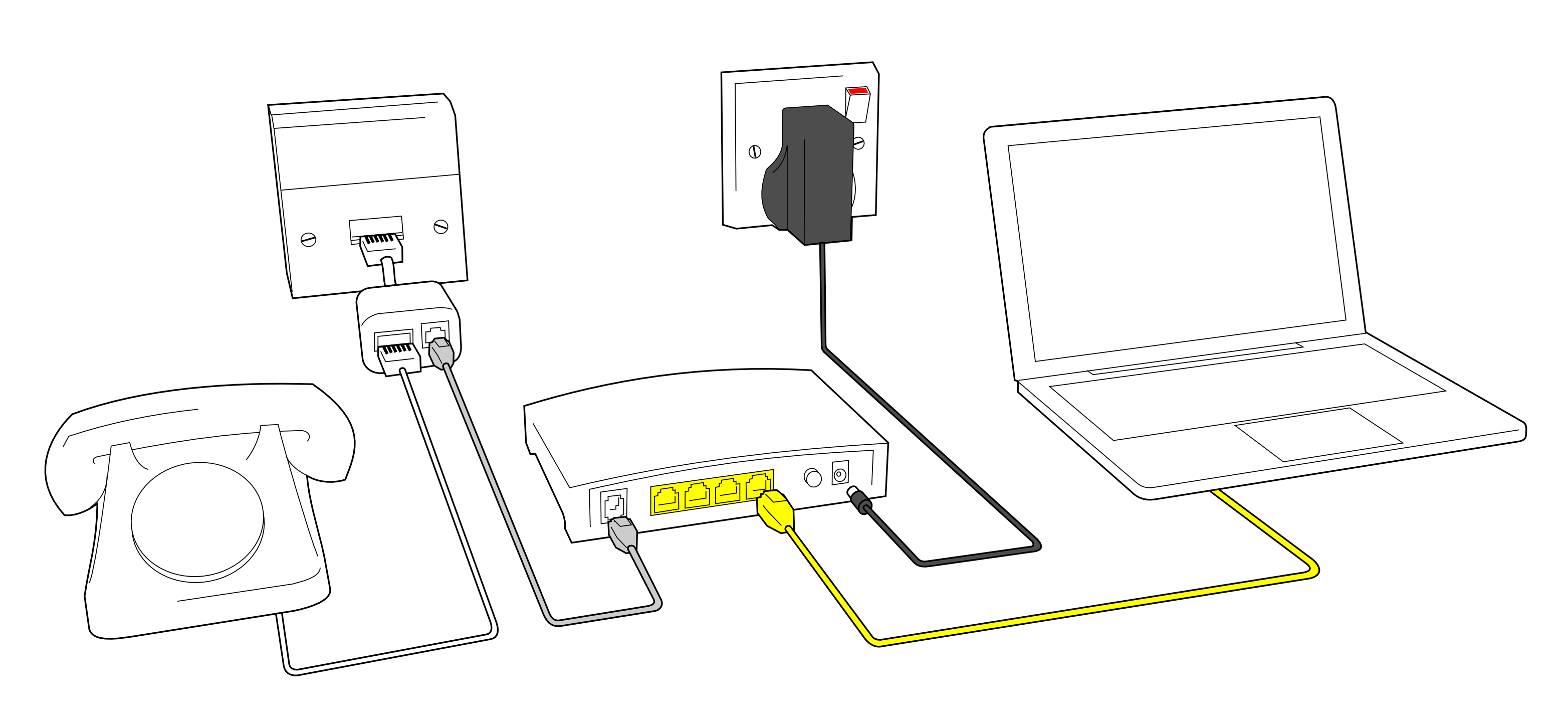
Недостатки USB-провода:
-
подключаться может лишь один аппарат;
-
обязательное наличие подходящего провода;
-
короткое расстояние, длиной в кабель
Через Блютуз
Если предыдущие способы раздачи мобильного интернета на ПК не действуют, вам поможет блютуз-модем. Для активации необходимо:
2. Найти на смартфоне среди блютуз-подключений свой компьютер.
3. При необходимости ввести или одобрить код сопряжения.
4. Перейти по следующему пути: Настройки> Подключения> Точка доступа > Bluetooth.
Недостатки: трудный метод подключения, небольшой радиус действия – менее 10 метров, телефон быстро разряжается.
Итак, вы узнали о способах раздачи интернета со смартфона, позволяющих компьютеру или ноутбуку иметь активный доступ к сети.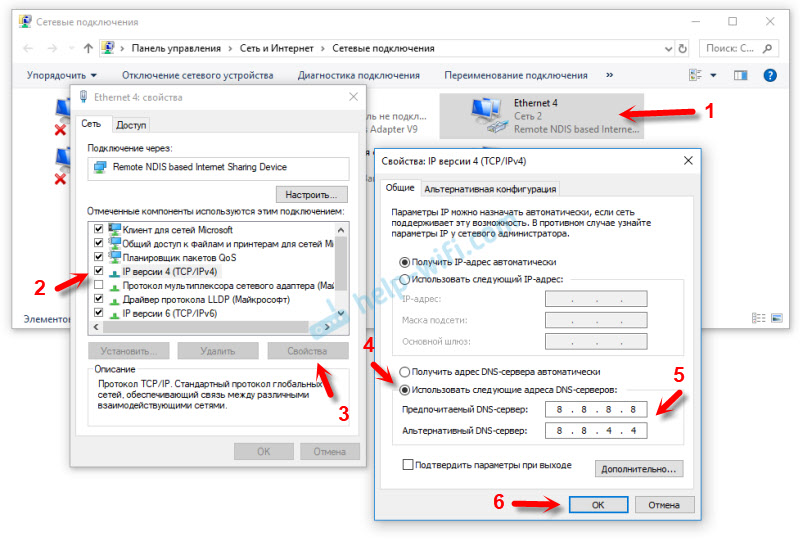 Важное совещание или срочную работу вне дома теперь не придется откладывать на потом.
Важное совещание или срочную работу вне дома теперь не придется откладывать на потом.
Практически каждый современный телефон с работающим интернетом может выполнять функции модема.
Как подключить модем через модем
На сегодняшний день многие модели роутеров вне зависимости от производителя можно комбинировать между собой, например, для быстрой смены заранее настроенного интернета от разных провайдеров. Также к числу подобного рода устройств относится USB-модем, за счет подключения которого вполне можно раздавать интернет по Wi-Fi. О двух наиболее актуальных вариантах соединения модемов мы расскажем в рамках данной статьи.
Соединение модемов друг с другом
В обоих рассматриваемых случаях вам потребуется внести некоторые изменения в параметры оборудования. Однако мы не будем уделять внимание по отдельности разным моделям, ограничившись одним устройством для примера. Если же вас интересует настройка интернета на конкретных устройствах, можете обратиться к нам в комментариях или воспользоваться поиском по сайту.
Вариант 1: ADSL-модем
При использовании интернета через ADSL-модем без поддержки Wi-Fi вполне может возникнуть необходимость его подключения к роутеру, обладающему данной возможностью. В качестве причины этому могут выступать различные факторы, в том числе нежелание приобретать устройство ADSL с поддержкой беспроводной сети. Соединить подобное оборудование можно с помощью специального кабеля и выставления настроек.
Примечание: После настроек подключиться к интернету можно будет только через роутер.
Настройка Wi-Fi роутера
- При помощи обычного патч-корда к сетевой плате компьютера подключите Wi-Fi роутер. Как на ПК, так и маршрутизаторе следует использовать порт «LAN».
- Теперь необходимо перейти к панели управления по IP-адресу, идентичному для большинства подобных устройств. Узнать его можно на нижней поверхности корпуса в специальном блоке.
- Рядом с IP-адресом также располагаются данные от веб-интерфейса.

- Дальше следует настроить роутер для правильной работы интернета. Этот процесс мы рассматривать не будем, так как данная тема заслуживает детального рассмотрения в рамках отдельных статей, и многие из них нами уже были написаны.
Подробнее: Настройка роутера TP-Link, D-Link, Tenda, Mikrotik, TRENDnet, Ростелеком, ASUS, Zyxel Keenetic Lite
- В разделе с настройками локальной сети «LAN» нужно изменить IP-адрес роутера, присвоенный по умолчанию. Эта необходимость вызвана тем, что на ADSL-модеме стандартный адрес может быть занят.
- По факту изменения запишите или запомните на странице данные, отмеченные нами на скриншоте.
- Перейдите в раздел «Operation Mode», выберите вариант «Access Point Mode» и сохраните настройки. Опять же на разных моделях роутеров процесс внесения изменений может отличаться.
 Например, в нашем случае достаточно отключить «DHCP Server».
Например, в нашем случае достаточно отключить «DHCP Server». - Завершив определение параметров на роутере, его можно отключить от компьютера.
Настройка ADSL-модема
- Точно так же, как и в случае с Wi-Fi маршрутизатором, с помощью патч-корда подключите ADSL-модем к ПК.
- Через любой удобный браузер откройте веб-интерфейс, воспользовавшись IP-адресом и данными с обратной стороны устройства.
- Выполните настройку сети, руководствуясь стандартной инструкцией от производителя. Если на вашем модеме уже подключен и настроен интернет, данный шаг можно пропустить.
- Разверните вкладку меню «Advanced Setup», переключитесь на страницу «LAN» и нажмите кнопку «Add» в блоке «Static IP Lease List»
- В открывшемся разделе заполните поля в соответствии с ранее записанными данными от Wi-Fi роутера и сохраните настройки.
- Завершающим шагом отключите модем от компьютера.

Подключение интернета
С помощью дополнительного патч-корда соедините между собой ADSL-модем и Wi-Fi маршрутизатор. В случае с роутером кабель нужно подключить к порту «WAN», в то время как на ADSL устройстве используется любой LAN-интерфейс.
Завершив описанную процедуру, оба устройства можно включить. Чтобы получить доступ к интернету, компьютер необходимо соединить с маршрутизатором при помощи кабеля или по Wi-Fi.
Вариант 2: USB-модем
Данный вариант подключения интернета в домашней сети является одним из достаточно выгодных решений как в плане стоимости, так и качества. К тому же, несмотря на существование большого количества моделей USB-модемов с поддержкой Wi-Fi, их использование сильно ограничено в сравнении с полноценным роутером.
Примечание: Иногда модем можно заменить на смартфон с функцией «Интернет по USB».
Читайте также: Использование телефона в качестве модема
- Соедините USB-модем с соответствующим портом на Wi-Fi маршрутизаторе.

- Перейдите к веб-интерфейсу роутера с помощью интернет-обозревателя, воспользовавшись данными на нижней поверхности устройства. Обычно они выглядят следующим образом:
- IP-адрес – «192.168.0.1»;
- Логин – «admin»;
- Пароль – «admin».
- Через главное меню перейдите в раздел «Сеть» и кликните по вкладке «Доступ к Интернет». Выберите вариант «Только 3G/4G» и нажмите «Сохранить»
Примечание: На разных устройствах расположение нужных настроек может отличаться.
- Переключитесь на страницу «3G/4G» и через список «Регион» укажите «Россия». Тут же в строке «Поставщик услуг мобильного Интернета» выберите подходящий вариант.
- Кликните по кнопке «Дополнительные настройки», чтобы самостоятельно изменить тип подключения.
- Поставьте галочку «Указать вручную» и заполните поля в соответствии с настройками интернета, уникальными для SIM-карты каждого оператора.
 Ниже мы привели варианты наиболее популярных провайдеров в России (МТС, Билайн, Мегафон).
Ниже мы привели варианты наиболее популярных провайдеров в России (МТС, Билайн, Мегафон).- Номер набора — «*99#»;
- Имя пользователя – «mts», «beeline», «gdata»;
- Пароль – «mts», «beeline», «gdata»;
- APN – «internet.mts.ru», «internet.beeline.ru», «internet».
- По необходимости измените прочие настройки, руководствуясь нашим скриншотом, и нажмите кнопку «Сохранить». Для завершения, если нужно, выполните перезагрузку оборудования.
- Некоторые, преимущественно устаревшие, устройства с поддержкой USB-модемов не имеют отдельных разделов для настройки подобного соединения. Из-за этого придется посетить страницу «WAN» и сменить «Тип соединения» на «Мобильный интернет». Остальные данные нужно будет указать так же, как в расширенном варианте параметров, рассмотренном нами выше.
Выставив параметры в соответствии с нашими рекомендациями, вы сможете использовать USB-модем, сеть которого будет существенно улучшена за счет возможностей Wi-Fi роутера.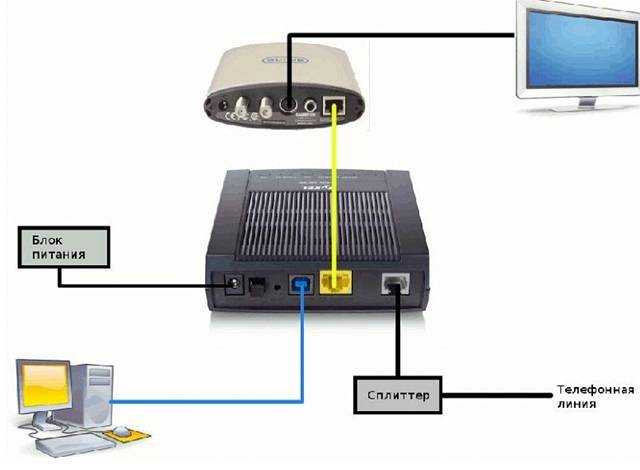
Заключение
Стоит понимать, что отнюдь не любой маршрутизатор можно настроить под работу с ADSL- или USB-модемом. Мы же постарались рассмотреть процедуру подключения достаточно детально при условии наличия соответствующих возможностей.
Мы рады, что смогли помочь Вам в решении проблемы.Опишите, что у вас не получилось. Наши специалисты постараются ответить максимально быстро.
Помогла ли вам эта статья?
ДА НЕТНастройка интернет соединения через USB модем
Настройка интернет соединения через USB модемПро модемы 1. Подключаем USB-модем к компьютеру.
Устройство определяется системой и требует драйвера,
устанавливаем драйвера с самого модема (эмулятор CD), с флэшки или компакт-диска.
2. В «Диспетчере устройств» находим модем и заходим в его свойства.
Смотрим номер COM-порта на который установился модем (может пригодиться для отлучения модема от оператора).
И заполняем строку инициализации модема (точка доступа оператора).
Чтобы не менялся COM-порт модема и не приходилось проверять строку инициализации,
следует включать модем всегда в один и тот же USB-порт.
Для модема с SIM-картами разных операторов в системе может быть несколько устройств.
Строки инициализации для разных операторов связи:
Мегафон: AT+CGDCONT=1,»IP»,»internet»
МТС: AT+CGDCONT=1,»IP»,»internet.mts.ru»
Теле 2: AT+CGDCONT=1,»IP»,»internet.tele2.ru»
БиЛайн: AT+CGDCONT=1,»IP»,»internet.beeline.ru»
3. Заходим в «Сетевые подключения» и запускаем «Мастер новых подключений»
Нажимаем кнопку «Далее»
4. Выбираем «Подключить к интернету»
и «Установить подключение вручную»
5. Выбираем «Через обычный модем»
6. Вводим приемлемое название соединения
7. Вводим номер дозвона поставщика услуг
Одинаков для МТС, БиЛайн, Мегафона и Теле2: *99***1# (возможен короткий вариант *99#)
8. Вводим «имя пользователя» и «пароль доступа»
Вводим «имя пользователя» и «пароль доступа»
Для МТС:
имя пользователя — mts
пароль доступа — mts
Для БиЛайн:
имя пользователя — beeline
пароль доступа — beeline
Для Мегафон:
имя пользователя — gdata (или оставить пустым)
пароль доступа — gdata (или оставить пустым)
Для Теле2:
имя пользователя — оставить пустым
пароль доступа — оставить пустым
9. Завершаем настройку, нажимая «Готово»
10. Имеем готовое соединение для подключения к интернету
которое можно сделать соединением «по-умолчанию» в браузере
11. Можно настроить свойства соединения под свои потребности
которое можно сделать соединением «по-умолчанию» в браузере
Разное про HDD
На Главную
Сайт управляется системой uCozКак настроить сеть Wi-Fi
Урок 10: Как настроить сеть Wi-Fi
/en/internetbasics/understanding-urls/content/
Как настроить сеть Wi-Fi
Интернет — действительно мощный инструмент. Это дает нам доступ ко всем видам информации в любой момент — например, к электронной почте, поиску Google и Википедии. Так что есть что-то нелогичное в том, что вы можете пользоваться Интернетом только тогда, когда вы сидите за настольным компьютером. Что, если бы вы могли пользоваться Интернетом из любой точки вашего дома или офиса?
Это дает нам доступ ко всем видам информации в любой момент — например, к электронной почте, поиску Google и Википедии. Так что есть что-то нелогичное в том, что вы можете пользоваться Интернетом только тогда, когда вы сидите за настольным компьютером. Что, если бы вы могли пользоваться Интернетом из любой точки вашего дома или офиса?
Если в вашем доме уже есть высокоскоростной (широкополосный) доступ в Интернет, создать собственную домашнюю беспроводную сеть довольно просто.Широко известная как Wi-Fi , беспроводная сеть позволяет подключать ноутбуки, смартфоны и другие мобильные устройства к домашнему интернет-сервису без кабеля Ethernet.
Приобретите беспроводной маршрутизатор
Для создания собственной сети Wi-Fi вам понадобится беспроводной маршрутизатор . Это устройство, которое будет транслировать сигнал Wi-Fi с вашего интернет-модема по всему дому. Ваш интернет-провайдер (ISP) может предложить вам беспроводной маршрутизатор за небольшую ежемесячную плату. Если вы никогда раньше не настраивали сеть Wi-Fi, это может оказаться самым простым вариантом.
Если вы никогда раньше не настраивали сеть Wi-Fi, это может оказаться самым простым вариантом.
Если вы хотите купить собственный маршрутизатор, мы рекомендуем потратить немного больше времени на изучение различных вариантов. CNET предлагает подробное руководство о том, как купить маршрутизатор.
Некоторые интернет-модемы уже могут иметь встроенный беспроводной маршрутизатор, поэтому вам не нужно будет приобретать отдельный маршрутизатор.
Подсоедините кабели
После того, как вы приобрели беспроводной маршрутизатор, вам необходимо подключить его к существующему интернет-модему.
Подсоедините кабель Ethernet от модема к беспроводному маршрутизатору (для этой цели в комплект поставки беспроводного маршрутизатора обычно входит короткий кабель Ethernet).
Подключите кабель питания беспроводного маршрутизатора.
Подождите не менее 30–60 секунд и убедитесь, что индикаторы на маршрутизаторе работают правильно.

Настройте маршрутизатор
Далее вам потребуется использовать компьютер для настройки параметров маршрутизатора по умолчанию.Это включает установку уникального имени и пароля для вашей беспроводной сети.
С помощью веб-браузера введите IP-адрес маршрутизатора по умолчанию в адресную строку, затем нажмите Введите . Инструкции вашего маршрутизатора должны включать эту информацию, но некоторые из наиболее распространенных адресов включают 192.168.0.1 , 192.168.1.1 и 192.168.2.1 .
Появится страница входа маршрутизатора.Опять же, точные данные для входа должны быть включены в инструкции вашего маршрутизатора, но большинство маршрутизаторов используют стандартную комбинацию имени пользователя и пароля, например admin и пароль .
Появится страница настроек вашего маршрутизатора.
 Найдите и выберите параметр Network Name , затем введите уникальное сетевое имя.
Найдите и выберите параметр Network Name , затем введите уникальное сетевое имя.Найдите и выберите параметр Сетевой пароль , а затем выберите параметр Шифрование. Существует несколько типов шифрования , которые вы можете использовать, но мы рекомендуем WPA2 , который обычно считается наиболее безопасным.
Введите желаемый пароль. Обязательно используйте надежный пароль, чтобы гарантировать, что никто другой не сможет получить доступ к вашей сети.
Найдите и нажмите кнопку Сохранить , чтобы сохранить настройки.
Подключись!
Вот оно! Теперь вы готовы подключиться к сети Wi-Fi и убедиться, что она работает. Процесс подключения к сети Wi-Fi будет немного различаться в зависимости от того, какой тип компьютера или устройства вы используете, но для любой системы потребуются эти основные шаги.
Найдите сетевые настройки вашего компьютера и выполните поиск ближайших сетей Wi-Fi.

Выберите свою сеть и введите свой пароль.
Если соединение установлено успешно, откройте веб-браузер и попробуйте перейти на веб-страницу, например www.google.com. Если страница загружается, это означает, что ваше соединение Wi-Fi работает правильно.
Поздравляем!
Вы только что настроили домашнюю беспроводную сеть. Путь!
/en/internetbasics/выбор веб-браузера/контент/
Подключитесь к Интернету с вашего Mac
Узнайте, как использовать Wi-Fi, персональную точку доступа и Ethernet для подключения к Интернету.
Подключиться к сети Wi-Fi
Нажмите значок Wi-Fi в строке меню, затем выберите сеть в меню. Прежде чем вы сможете присоединиться к сети, вас могут попросить ввести пароль сети или принять условия использования.
Прежде чем вы сможете присоединиться к сети, вас могут попросить ввести пароль сети или принять условия использования.
Если вы не видите значок Wi-Fi в строке меню, выберите меню Apple > «Системные настройки», затем нажмите «Сеть».Выберите Wi-Fi на боковой панели, затем выберите «Показать статус Wi-Fi в строке меню».
Чтобы подключиться к сети Wi-Fi, которая, как вы знаете, скрыта, выберите «Другие сети» (или «Присоединиться к другой сети») в меню Wi-Fi , затем выберите «Другое». Введите запрошенное сетевое имя, безопасность и пароль.
Узнайте, что делать, если ваш Mac не подключается к Интернету после подключения к сети Wi-Fi.
Подключение с помощью персональной точки доступа
Информация о продуктах, не производимых Apple, или о независимых веб-сайтах, не контролируемых и не тестируемых Apple, предоставляется без рекомендации или одобрения. Apple не несет ответственности за выбор, работу или использование сторонних веб-сайтов или продуктов. Apple не делает никаких заявлений относительно точности или надежности сторонних веб-сайтов. Свяжитесь с продавцом для получения дополнительной информации.
Apple не несет ответственности за выбор, работу или использование сторонних веб-сайтов или продуктов. Apple не делает никаких заявлений относительно точности или надежности сторонних веб-сайтов. Свяжитесь с продавцом для получения дополнительной информации.
Дата публикации:
Можно ли подключиться к модему без роутера? – Слабые решения Wi-Fi
Иногда может случиться так, что наш Wi-Fi роутер сломался, или у нас его просто нет, а у нас есть только модем.Есть ли в этом какая-то польза сама по себе? Можем ли мы использовать только модем без маршрутизатора для выхода в интернет?
Быстрый ответ — да, но только очень ограниченным образом:
Модем обычно имеет один порт Ethernet, к которому технически можно подключить одно устройство с помощью проводного соединения для выхода в сеть.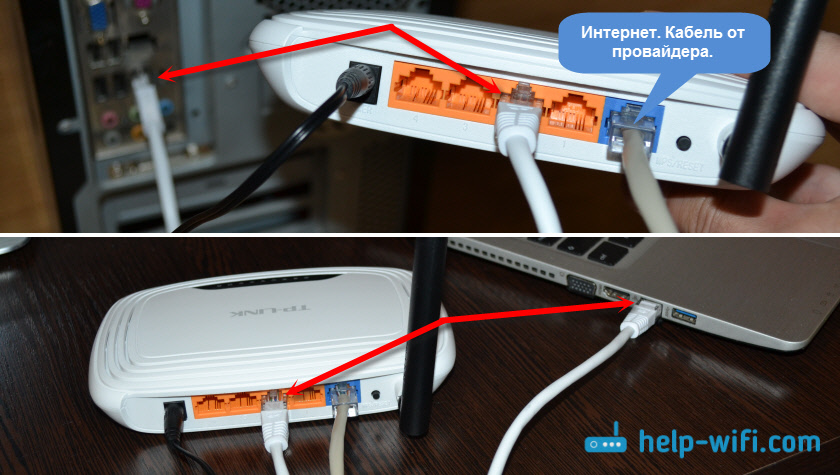 Однако для подключения нескольких устройств по кабелю и через Wi-Fi вам понадобится маршрутизатор Wi-Fi, подключенный к модему.
Однако для подключения нескольких устройств по кабелю и через Wi-Fi вам понадобится маршрутизатор Wi-Fi, подключенный к модему.
Таким образом, сам модем может обеспечить очень ограниченное подключение к Интернету.На самом деле весь смысл маршрутизатора Wi-Fi состоит в том, чтобы предоставить более одного порта Ethernet, а также возможность Wi-Fi для подключения большего количества устройств в доме. Это позволяет расширить сеть и получить дополнительные возможности подключения, что важно в любом доме, где у вас есть более одного устройства и/или устройств, подключающихся через Wi-Fi.
Давайте более подробно рассмотрим противоположные функции и назначение модемов и маршрутизаторов, чтобы понять, почему маршрутизаторы необходимы почти во всех домашних сетях.
Подключение к порту Ethernet на модемеАвтономный модем будет иметь 3 компонента:
- Розетка переменного тока
- Порт RJ-11 с кабелем телефонной линии RJ-11, выходящим на телефонную линию/главную розетку.
 Это подключает вас к более широкому Интернету, если у вас есть активный интернет-сервис.
Это подключает вас к более широкому Интернету, если у вас есть активный интернет-сервис. - Один порт Ethernet RJ-45 на задней панели.
Этот порт Ethernet предназначен для подключения к отдельному маршрутизатору. Однако, если вы хотите, вы можете просто подключить одно устройство к этому порту, и оно все равно должно работать. Вы должны иметь возможность выходить в Интернет, если у вас установлена и активирована интернет-служба.
Однако здесь есть две большие оговорки:
- Это ВСЕ, что вы можете подключить; только это одно устройство через этот один порт Ethernet.
- При прямом подключении через модем безопасность часто отсутствует. Никаких межсетевых экранов или других мер безопасности, которые обеспечивает маршрутизатор. Мы рассмотрим это в следующем разделе.
В очень редких случаях модем может иметь два порта Ethernet , что обеспечивает немного больший доступ, но в основном это всего лишь один порт на задней панели.
Ответ на главный вопрос этой статьи дает нам прекрасную возможность на самом деле объяснить, какова цель маршрутизатора, поскольку, изучая ограничения модема, мы начинаем более ясно понимать, почему нам нужны и модем, и маршрутизатор для эффективной работы. получить устройства в Интернете в доме.
Как мы уже упоминали, мы, , теоретически могли бы использовать только модем для доступа в Интернет, но только для одного устройства через порт LAN/Ethernet. Вот и все! Этого действительно недостаточно почти для всех домов, где у вас есть несколько устройств, которые вы хотите подключить через кабель, а также больше устройств, таких как телефоны, которые необходимо подключать через Wi-Fi.
Представьте себе, что вам нужно по очереди подключать устройства к единственному порту на задней панели модема для доступа в Интернет, в то время как следующие люди выстраиваются в очередь и ждут, пока вы закончите, чтобы они могли проверить свою электронную почту! А пользователи по Wi-Fi вообще не могли подключиться к модему, так как у него нет беспроводного функционала.
Это не очень хорошо, поэтому мы начинаем понимать, почему существуют маршрутизаторы. В идеале вы должны подключить его к модему через кабель, а затем вместо этого подключить устройства к этому маршрутизатору, чтобы предоставить больше возможностей. Маршрутизаторы Wi-Fi имеют несколько портов Ethernet (обычно 4), а также они выделяют одну или несколько сетей Wi-Fi для подключения. По сути, они позволяют эффективно управлять домашней сетью.
Вот некоторые ключевые функции роутера, которых нет у модема:
- Маршрутизаторы — это, по сути, устройства для создания домашних сетей и управления ими.
- Они также действуют как промежуточные устройства между устройствами и Интернетом в целом.
- Обычно они предоставляют 4 точки доступа к локальной сети для подключения устройств, а также транслируют одну или несколько беспроводных сетей для подключения устройств через Wi-Fi. Следовательно, маршрутизаторы часто будут иметь антенну, а автономные модемы — нет.

- Они назначают IP-адреса (уникальные идентификаторы) устройствам, чтобы обеспечить более эффективное управление домашними сетями.
- Они обеспечивают брандмауэр и другие дополнительные меры безопасности для домашней сети, поэтому данные не поступают прямо из Интернета без фильтрации и проверки. Маршрутизаторы
- являются неотъемлемой частью любой домашней сети, к которой подключаются несколько устройств. Если бы у вас был только модем, вы могли бы подключить максимум одно устройство и только по кабелю. Маршрутизаторы разрешают доступ большему количеству устройств. Однако они не могут выйти в интернет без модемов.
Дополнительные статьи о различиях между маршрутизаторами и модемами см. здесь и здесь.
Таким образом, вам нужен как модем, так и маршрутизатор, чтобы выйти в Интернет любым эффективным способом в семье с более чем одним устройством.
Чтобы упростить все это, большинство недавно поставляемых маршрутизаторов ISP теперь представляют собой комбинированные модели , которые содержат как модем, так и маршрутизатор в одном устройстве, иногда все еще называемом «маршрутизатором» или «блоком Wi-Fi / концентратором / станцией».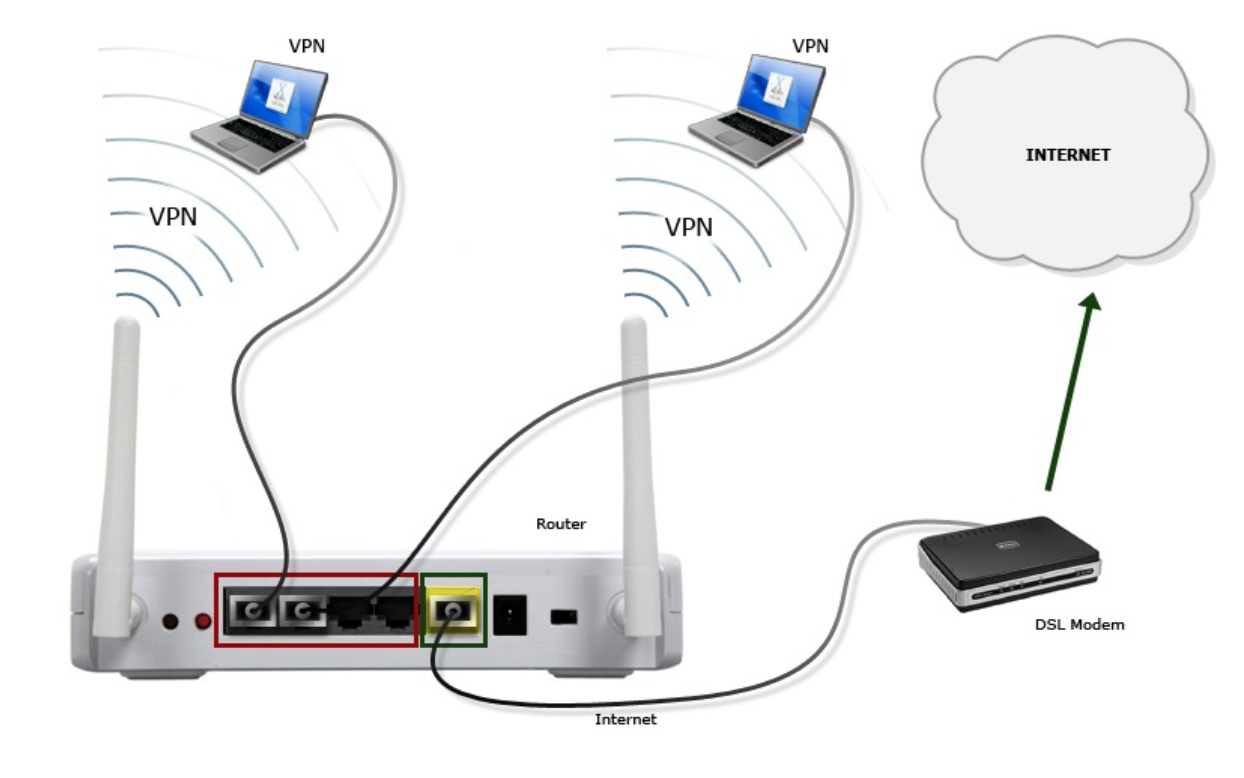 и т. д. Это избавляет от необходимости возиться с разными устройствами. Вам просто нужно, чтобы инженер подключил эту штуку к телефонной линии и активировал услугу, и вы можете подключиться к сети. И модем, и Wi-Fi роутер находятся внутри него.
и т. д. Это избавляет от необходимости возиться с разными устройствами. Вам просто нужно, чтобы инженер подключил эту штуку к телефонной линии и активировал услугу, и вы можете подключиться к сети. И модем, и Wi-Fi роутер находятся внутри него.
Если вы обнаружите, что у вас есть только модем, одного порта Ethernet будет недостаточно для нужд всего дома.Вам понадобится маршрутизатор Wi-Fi, чтобы подключить больше устройств с помощью кабеля LAN, а также подключить телефоны, планшеты и ноутбуки через Wi-Fi.
Вот несколько хороших моделей, на которые стоит обратить внимание:
Примечание. Ссылки являются партнерскими ссылками и ведут на Amazon:
Бюджетный диапазон (менее 30 долларов США), однодиапазонный:
1. TP Link N450 Wi-Fi Router — для пользователей, которым даже не нужен гигабитный или двухдиапазонный маршрутизатор, и которые могут делать все, что им нужно, на однодиапазонном маршрутизаторе, эта модель от TP Link не может пройти мимо. .Превосходное соотношение цены и качества, в любом случае отличные скорости (только однодиапазонный Wi-Fi, 450 Мбит/с, плюс 4 порта Fast Ethernet (до 100 Мбит/с) на задней панели. Идеально подходит для многих пользователей, которым даже не нужны гигабитные скорости или две полосы)
.Превосходное соотношение цены и качества, в любом случае отличные скорости (только однодиапазонный Wi-Fi, 450 Мбит/с, плюс 4 порта Fast Ethernet (до 100 Мбит/с) на задней панели. Идеально подходит для многих пользователей, которым даже не нужны гигабитные скорости или две полосы)
А теперь перейдем к некоторым популярным двухдиапазонным маршрутизаторам, которые работают в диапазонах 2,4 ГГц и 5 ГГц:
Бюджетный диапазон (менее 40 долларов США), двухдиапазонный:
2. Гигабитный маршрутизатор TP Link Archer A6/C6 — Более дешевый конец диапазона. Оснащен двухдиапазонным Wi-Fi (300 Мбит/с для 2.диапазон 4 ГГц и 900 Мбит/с для диапазона 5 ГГц) и 4 гигабитных порта LAN.
Средний диапазон (70–100 долл. США), двухдиапазонный:
3. Интеллектуальный гигабитный Wi-Fi-роутер TP Link AC 1900 (Archer A8) — двухдиапазонный Wi-Fi (до 600 Мбит/с в диапазоне 2,4 ГГц и 1300 Мбит/с в диапазоне 5 ГГц), плюс 4 Гбит/с с поддержкой локальной сети порты.
4. Интеллектуальный Wi-Fi-маршрутизатор Netgear R6700 (AC1750) — Двухдиапазонный Wi-Fi (скорость до 1750 Мбит/с), 4 порта Gigabit LAN. Может обеспечить покрытие до 1600 кв. футов и поддерживать более 20 устройств, а также порты Ethernet, полностью поддерживающие Gigabit.
Идея состоит в том, чтобы подключить маршрутизатор Wi-Fi к порту Ethernet на модеме. Подключите кабель Ethernet к порту WAN/Internet другого цвета на маршрутизаторе:
.….а затем в порт Ethernet на модеме.
Затем вы подключаетесь к маршрутизатору для доступа в Интернет, либо подключая устройства к (обычно четырем) портам LAN на задней панели, либо подключаясь к Wi-Fi на нем и вводя пароль.
Другими словами, наличие маршрутизатора дает вам гораздо больше возможностей подключения для многих устройств, которые должны подключаться к Интернету в большинстве домов.Просто наличие модема больше не помогает, если вы никогда не используете только одно устройство дома и с кабелем локальной сети, что сейчас почти никогда не бывает.
Еще одна важная причина, по которой лучше подключаться к маршрутизатору, подключенному к модему, а не к модему напрямую, заключается в том, что модемы, как правило, не имеют брандмауэров. Другими словами, все данные поступают прямо из Интернета, не фильтруются и не проверяются каким-либо брандмауэром или другими мерами безопасности.Обычно это работа маршрутизаторов, у которых всегда есть брандмауэры.
Если вы подключаетесь прямо к модему, вы его теряете, что может подвергнуть ваши устройства риску заражения вирусами и т. д. в сети. Если вы собираетесь использовать модем напрямую, лучше делать это ненадолго и посещать только хорошо известные и заслуживающие доверия сайты. Также установите современный антивирус и не загружайте файлы с неизвестных сайтов.
В чем разница между маршрутизатором и модемом? — The Plug
Модемы и маршрутизаторы являются важными устройствами для подключения к Интернету. Многие люди ошибочно принимают эти два варианта, потому что у них обоих есть мигающие индикаторы на передней панели и порты Ethernet на задней панели. Однако модемы и маршрутизаторы выполняют совершенно разные функции. Вот все, что вам нужно знать о разнице между модемом и маршрутизатором, о том, что делает каждое устройство, и действительно ли вам нужен модем и маршрутизатор.
Многие люди ошибочно принимают эти два варианта, потому что у них обоих есть мигающие индикаторы на передней панели и порты Ethernet на задней панели. Однако модемы и маршрутизаторы выполняют совершенно разные функции. Вот все, что вам нужно знать о разнице между модемом и маршрутизатором, о том, что делает каждое устройство, и действительно ли вам нужен модем и маршрутизатор.
Модем и маршрутизатор: в чем разница?
Модем соединяет вас с глобальной сетью (WAN) или Интернетом. С другой стороны, маршрутизатор соединяет ваши устройства с локальной сетью (LAN) или сетью Wi-Fi и позволяет вашим устройствам взаимодействовать друг с другом по беспроводной сети.
По сути, модем — это ваш шлюз в Интернет, а маршрутизатор — это центральный узел для ваших устройств.
Что такое модем и для чего он нужен?
Модем — это устройство, которое получает аналоговый сигнал от вашего интернет-провайдера (ISP) и преобразует его в цифровой сигнал, понятный вашим устройствам, и наоборот.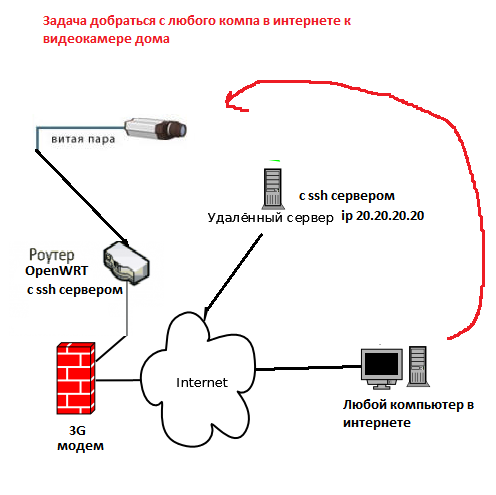 Это позволяет вашим устройствам отправлять и получать данные через Интернет.
Это позволяет вашим устройствам отправлять и получать данные через Интернет.
Термин модем происходит от слов «модуляция» и «демодуляция».«Когда Интернет был впервые создан, модемы использовались для модуляции (или преобразования) аналогового сигнала, который используют телефонные линии, в цифровой сигнал, который могут понимать компьютеры и другие устройства. Затем модем будет демодулировать сигнал от ваших устройств обратно в аналоговый сигнал, чтобы его можно было отправить по телефонной линии. Хотя сейчас используются более передовые технологии, термин «модем» прижился.
Большинство модемов имеют только три порта: один для подключения к Интернету, другой для подключения к маршрутизатору и третий для подключения к источнику питания.Старые модемы подключаются к Интернету по телефонным линиям, а новые используют кабельные или оптоволоконные соединения. Модемы также будут иметь по крайней мере один порт Ethernet для подключения к маршрутизатору или компьютеру.
Если вы хотите узнать больше о разнице между аналоговыми, DSL, кабельными и оптоволоконными модемами, ознакомьтесь с нашей статьей здесь.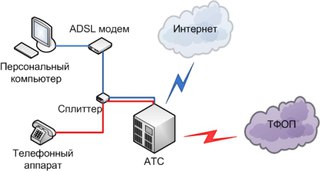
Когда вы подписываетесь на интернет-план у своего интернет-провайдера, он обычно предоставляет вам модем. Тем не менее, ваш интернет-провайдер часто будет взимать с вас ежемесячную плату, а покупка собственного модема обычно сэкономит вам деньги уже через шесть месяцев или около того.
Что такое маршрутизатор и для чего он нужен?
Маршрутизатор — это сетевое устройство, которое распределяет (или маршрутизирует) ваше интернет-соединение с модема на устройства в вашей сети. Это позволяет подключаться к Интернету с компьютера, мобильного телефона, смарт-телевизора и других проводных или беспроводных устройств.
Основная функция маршрутизатора — распределять ваш интернет-трафик на нужное устройство в вашей сети. Он делает это, назначая всем вашим устройствам IP-адрес, поэтому, когда вы пытаетесь открыть веб-сайт на своем компьютере, он не отправляется на ваш смартфон.
Маршрутизатор создает вашу локальную сеть и позволяет вам управлять ее настройками. С помощью маршрутизатора вы можете включить параметры безопасности, установить приоритет трафика для определенных устройств и многое другое. Маршрутизатор также позволяет вашим устройствам взаимодействовать друг с другом по сети. Например, маршрутизатор позволяет изменять настройки устройств умного дома с помощью приложения на смартфоне.
С помощью маршрутизатора вы можете включить параметры безопасности, установить приоритет трафика для определенных устройств и многое другое. Маршрутизатор также позволяет вашим устройствам взаимодействовать друг с другом по сети. Например, маршрутизатор позволяет изменять настройки устройств умного дома с помощью приложения на смартфоне.
Существует множество различных типов маршрутизаторов, но два наиболее распространенных — это проводные и беспроводные маршрутизаторы. Проводные (или фиксированные) маршрутизаторы должны быть подключены к вашим компьютерам и другим устройствам с помощью проводного соединения Ethernet.Маршрутизаторы Wi-Fi используют встроенные антенны для беспроводной передачи интернет-сигнала вашей сети.
Большинство маршрутизаторов имеют несколько портов Ethernet, которые позволяют подключаться к вашим устройствам через кабель Ethernet. У них также есть один порт Ethernet, который необходимо подключить к модему, чтобы он мог отправлять и получать информацию из Интернета.
Если вы ищете новый маршрутизатор, ознакомьтесь с нашим списком лучших маршрутизаторов для любого бюджета.
Последнее обновление: 31 января 2022 г., 6:46 ⓘ
Вам нужен модем или маршрутизатор?
Вам понадобятся модем и маршрутизатор, если вы хотите использовать Wi-Fi или подключить несколько устройств.Поскольку большинство модемов имеют только один порт LAN Ethernet, вы можете одновременно подключать только один компьютер, но это не обеспечит такой же безопасности, как маршрутизатор.
Маршрутизатор необходим, если у вас есть несколько устройств, которым необходимо подключиться к Интернету. Однако вы не сможете получить доступ к Интернету только с помощью маршрутизатора. Маршрутизатор должен быть подключен к модему, чтобы он мог распределять интернет-соединение на ваши устройства.
Маршрутизатор должен быть подключен к модему, чтобы он мог распределять интернет-соединение на ваши устройства.
При этом нет необходимости приобретать отдельный модем и маршрутизатор при настройке домашнего интернет-соединения.В настоящее время существуют устройства, которые выполняют функции как модема, так и маршрутизатора. Ознакомьтесь с нашим списком лучших комбинаций модемов-маршрутизаторов, чтобы узнать больше.
Редакторы HelloTech выбирают продукты и услуги, о которых мы пишем. Когда вы покупаете по нашим ссылкам, мы можем получать комиссию.
Как подключиться к Wi-Fi, где бы вы ни находились
Спутниковый интернет.
Одним из способов получения Wi-Fi в любом месте является спутниковый Интернет. Подобно спутниковому кабелю на вашем телевизоре, это включает отправку сигнала через модем на спутниковую антенну, а затем на орбитальный спутник.Затем сигнал возвращается на вашу тарелку, модем и подключенное устройство.
Спутниковые интернет-маршрутизаторы, как правило, не такие надежные и быстрые, как стандартные Wi-Fi-маршрутизаторы или широкополосные сети, но они могут предоставить вам доступ в Интернет в районах, где нет покрытия Wi-Fi.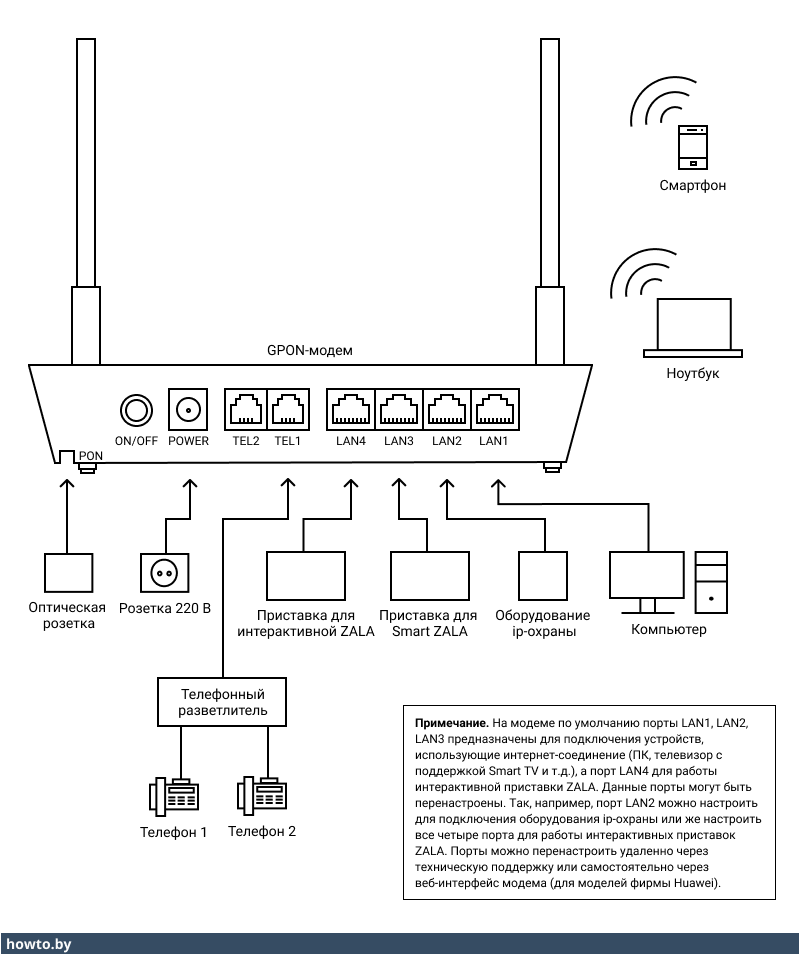 Учитывая то, как работает спутниковый интернет, время от времени могут возникать помехи в вашем соединении, что может привести к неожиданной задержке или перебоям. Тем не менее, они являются эффективным способом выхода в интернет во время путешествий, не нанося ущерба вашим сотовым данным.
Учитывая то, как работает спутниковый интернет, время от времени могут возникать помехи в вашем соединении, что может привести к неожиданной задержке или перебоям. Тем не менее, они являются эффективным способом выхода в интернет во время путешествий, не нанося ущерба вашим сотовым данным.
Посетите места, где есть бесплатный Wi-Fi.
Бесплатный Wi-Fi может быть доступен во многих общественных местах и компаниях в вашем районе. Многие предприятия (например, отели и авиакомпании), которые предлагают купоны, специальные акции и программы лояльности, могут предоставлять потребителям бесплатный Wi-Fi при определенных обстоятельствах.
Это дает посетителям дополнительное удобство и позволяет большему количеству покупателей воспользоваться преимуществами интернет-функций в магазине. Библиотеки, книжные магазины, общественные площади, франшизы McDonald’s и Starbucks — довольно высоки шансы, что вы столкнетесь с некоторыми бесплатными источниками доступа в Интернет в своей повседневной жизни.
Это может быть благом для людей с ограниченными тарифными планами. Однако имейте в виду, что ваш доступ к общедоступным сетям может иметь некоторые ограничения. Некоторые веб-сайты могут быть заблокированы, а скорость соединения может быть недостаточной для интенсивной потоковой передачи или загрузки.
Существуют также некоторые проблемы с безопасностью при использовании общедоступной сети Wi-Fi. Недобросовестные лица могут перехватывать данные, передаваемые на устройства, подключенные к общедоступным сетям, и с них, что потенциально позволяет им собрать достаточно информации для совершения мошенничества.Если вы не используете виртуальную частную сеть, не рекомендуется получать доступ к конфиденциальной информации в общедоступной сети.
Если у вас есть опасения, что мобильные платежи передают информацию о вашей кредитной карте через общедоступную сеть, не бойтесь; большинство мобильных платежных платформ используют технологию NFC, поэтому ваша информация не передается ни в какие общедоступные сети.
Использовать базу данных точек доступа.
Многие приложения могут помочь вам найти точки доступа к бесплатному Wi-Fi в вашем районе. В некоторых приложениях есть дополнительные функции, которые могут помочь вам их найти.Например, в приложении Facebook есть возможность находить ближайшие точки доступа Wi-Fi. Некоторые веб-сайты и приложения разработаны с единственной целью — предоставить базу данных бесплатных точек доступа Wi-Fi. Пара примеров — NetSpot и WiFi Map.
Опять же, обязательно используйте передовые методы кибербезопасности при доступе к бесплатным сетям Wi-Fi. Будьте осторожны при передаче личной или финансовой информации в любой сети, которую вы найдете в одном из этих приложений.
Этот контент предоставляется только в информационных целях.Вся информация, содержащаяся здесь, может быть изменена без предварительного уведомления. Verizon не несет ответственности за любые прямые или косвенные убытки, возникшие в результате или связанные с использованием или доверием к вышеуказанному контенту.
Нет подключения к Интернету при прямом подключении к модему — как это исправить?
Нет Интернета при прямом подключении к модемуВполне возможно просматривать интернет-соединение, напрямую подключив устройство к широкополосному модему. Однако это действие совершенно не поощряется.Большинство ПК используют Ethernet для установления связи, особенно когда ICP обеспечивают подключение к Интернету через DSL, 3G или 4G, WIMAX, тогда вам рекомендуется использовать модем напрямую до тех пор, пока ваш модем не будет иметь встроенный маршрутизатор для преобразования.
Хотя, с другой стороны, нет необходимости в модеме или маршрутизаторе, если вы используете соединение Ethernet, установленное с помощью кабелей или оптоволоконного кабеля, вы можете напрямую подключить кабель Ethernet к компьютеру.
Модем, оснащенный функцией шлюза, может одновременно обеспечивать подключение к Интернету для одного компьютера.
При перепутывании кабелей от двух устройств, т. е. вашего ПК к другому ПК, это создаст помехи и помехи в подборе MAC для новых сетевых карт для регистрации, а также, возможно, будет нарушена работа на новом соединении.
е. вашего ПК к другому ПК, это создаст помехи и помехи в подборе MAC для новых сетевых карт для регистрации, а также, возможно, будет нарушена работа на новом соединении.
Текущая проблема, связанная с тем, что модем не может подключиться напрямую, связана с задержкой связи между вашим модемом и концом интернет-провайдера. Поэтому, чтобы в этом разобраться, можно выполнить следующие шаги:
- Переведите ваше сетевое соединение в несетевую конфигурацию, выбрав Интернет->Модем->Маршрутизатор->Другие устройства.Таким образом, мы сможем выяснить, откуда исходит сбой.
- Выполните несколько командных запросов, когда закончите работу с этой конфигурацией.
- Запустите команду «ipconfig».
- Подтвердите, что ваш компьютер получает IP-адрес через маршрутизатор, если ваш маршрутизатор использует «Шлюз по умолчанию в Windows».
Если проблем нет, проверьте дальнейшее подключение.
Перейдите к шлюзу по умолчанию, чтобы проверить правильность установления связи через локальную сеть. Если ваш тест очищен со всеми полученными звуками, пропингуйте свой модем (интернет-шлюз).
Если ваш тест очищен со всеми полученными звуками, пропингуйте свой модем (интернет-шлюз).
После этого вы получите IP-адрес модема через графический интерфейс маршрутизатора, когда ваш компьютер напрямую подключен к вашему модему.
Если и этот шаг пройдет успешно, отправьте эхо-запрос для интернет-адреса, т. е. DNS-сервера. Если введенный вами пинг сработал и здесь, то считайте, что проблема гораздо существеннее.
Однако, если введенный здесь звук не удался, возможно, текущая проблема связана с вашим модемом и вашим интернет-провайдером.Чтобы решить эту проблему, запустите непрерывную проверку связи, которая называется «ping -t x.x.x.x», пока вы не столкнетесь с потерей или возвратом пакетов.
В процессе будет проведена диагностическая проверка работы Интернета. После того, как вы закончите поиск фактической основной причины сбоя подключения, вы также сможете определить ее решение, в зависимости от деталей, которые вы предоставите, чтобы получить точные результаты отчета.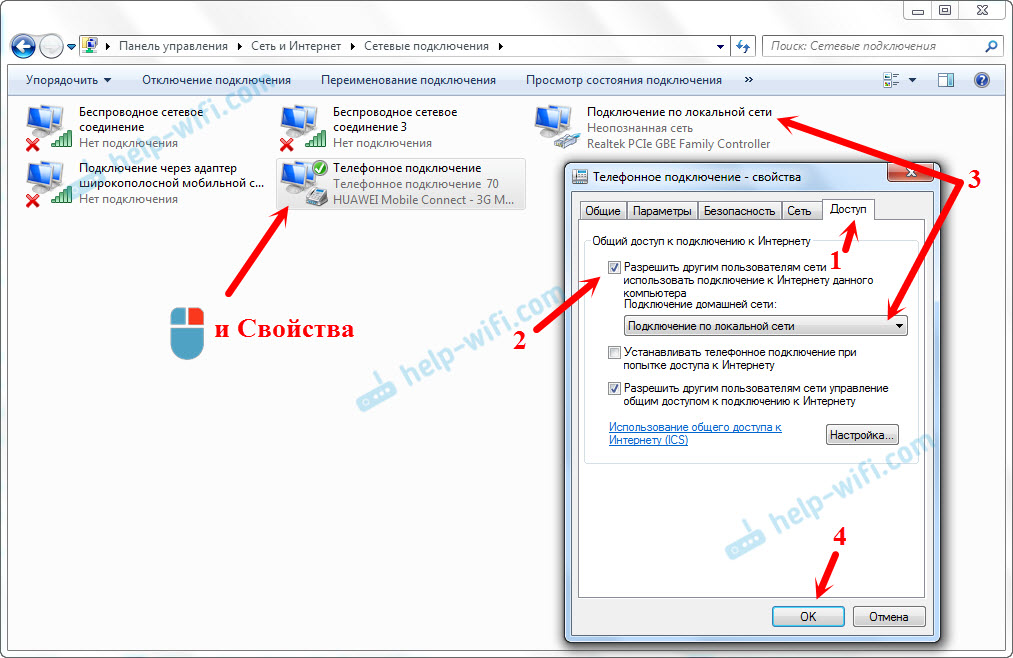
Модем действует как модулятор, передающий цифровые биты и затем размещающий их в виде аналогового сигнала на расстоянии.
Вам нужен модем, чтобы эффективно установить подключение с помощью кабелей, DSL или Wi-Fi для преобразования цифровых битов в аналоговый сигнал. Каждое устройство предоставляется поставщиком услуг Интернета (ISP), которые сами являются комбинацией модема или маршрутизатора.
С помощью вашего отдельного маршрутизатора вы можете настроить устройство в режиме моста. Хотя, скорее всего, обычный кабельный модем или DSL-модем имеет встроенный маршрутизатор или режим моста.
Однако, если вы выберете маршрутизатор без встроенного в него модема, то это зависит от устройства, хочет ли оно продолжать отправлять пакет, но у него не будет доступа из модема для отправки этого пакета в пределах сеть.
Поэтому для доступа к сети вашего интернет-провайдера у вас обязательно должен быть модем.
Устранение неполадок Нет Интернета при прямом подключении к модему Убедитесь, что MAC-адрес кабельного модема зарегистрирован у поставщика услуг кабельного телевидения. После запроса вашего MAC-адреса представителем вашего интернет-провайдера или просто установочным программным обеспечением вы сможете предоставить им соответствующую информацию.
После запроса вашего MAC-адреса представителем вашего интернет-провайдера или просто установочным программным обеспечением вы сможете предоставить им соответствующую информацию.
Если у вас возникли проблемы с этим, вам необходимо проверить вашего поставщика услуг кабельного телевидения, чтобы убедиться, что настройки вашего поставщика услуг подходят для вашего кабельного модема.
Тщательно проверьте подключение коаксиального кабеля и Ethernet-кабель соответствующего модема. Плотно подключите коаксиальный кабель к устройству, чтобы обеспечить стабильное соединение.
Кроме того, убедитесь, что ваше кабельное устройство Ethernet подключено к обоим концам, если ваш компьютер подключен к порту Ethernet.
Если у вас есть беспроводное подключение к Интернету, убедитесь, что ваше соединение Wi-Fi работает правильно и не зависает.
Ознакомьтесь с приведенным ниже полезным разделом, в котором говорится: «У меня возникли проблемы с беспроводным подключением моего компьютера или другого устройства к кабельному модему/маршрутизатору.
Выключить модем на время или десять секунд.
Снова включите модем.
Чтобы убедиться, что вы получаете правильный IP-адрес через модем, перезагрузите компьютер или другие устройства, подключенные к вашему кабельному модему.
После перезапуска режима выполните следующие простые действия:
Нажмите и удерживайте кнопку сброса некоторое время или 15 секунд. Вы почувствуете тихий щелчок после нажатия кнопки сброса.
При правильном выполнении мерцание или мигание индикатора модема начнет окрашиваться в оранжево-красный цвет.
Остановитесь и подождите от трех до пяти минут, индикатор питания на модеме сам загорится желтым цветом.
После включения желтого цвета вам необходимо пройти весь процесс активации модема так же, как при первой установке модема при установлении соединения.
Вам будет предложено ввести учетные данные для входа в систему для настройки вашего модема.
После процесса активации мигающий индикатор переключателя модема станет зеленым.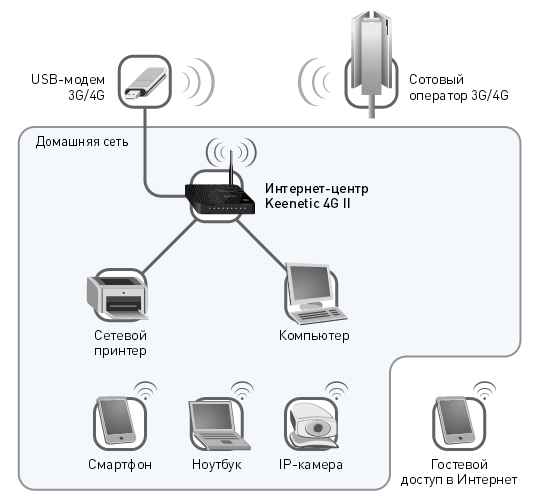 Как только он станет зеленым, вы снова получите доступ к Интернету.
Как только он станет зеленым, вы снова получите доступ к Интернету.
Устройства, которые ранее были подключены к вашему устройству, возможно, не смогут оставаться на связи, пока вы снова не подключите их к интернет-соединению, используя парольную фразу ключа безопасности сети в настройках Wi-Fi на каждом устройстве, чтобы иметь подключение к интернету через их.
Что такое кабельный модем?
Не принимайте неприметный кабельный модем как должное. Эти устройства являются основой высокофункциональных систем связи вашего бизнеса, а их возможности выходят за рамки интернет-шлюза.
Изучите основы работы кабельных модемов, а также особенности модема и терминологию, которые следует учитывать при оснащении офиса или смене поставщика услуг Интернета, чтобы избежать серьезных проблем в будущем.
Что такое кабельный модем? Кабельные модемы — это распространенный тип оборудования, которое соединяет компьютерные устройства с вашим интернет-провайдером (ISP). В отличие от других типов модемов, кабельный модем использует коаксиальный кабель, ту же инфраструктуру, которая доставляет телевизионные программы в наш бизнес или дома, для прокси этого соединения, а не телефонную или DSL-линию.
В отличие от других типов модемов, кабельный модем использует коаксиальный кабель, ту же инфраструктуру, которая доставляет телевизионные программы в наш бизнес или дома, для прокси этого соединения, а не телефонную или DSL-линию.
В жилых и коммерческих приложениях кабельный модем может обеспечить многоканальный доступ к голосовой связи, Интернету и телевидению, в большинстве случаев в рамках единого консолидированного контракта на обслуживание.
Как работает модем?По сути, кабельные модемы работают как цифровые трансляторы. Они получают сигналы данных из сети вашего интернет-провайдера, а затем немедленно переводят их на цифровой «язык», чтобы ваши маршрутизаторы распределяли их по вашей локальной сети через проводное соединение Ethernet или Wi-Fi.
Кабельные модемы выполняют это важнейшее преобразование через коаксиальные кабели и кабель Ethernet, который подключается непосредственно к компьютерным устройствам или сетевому маршрутизатору.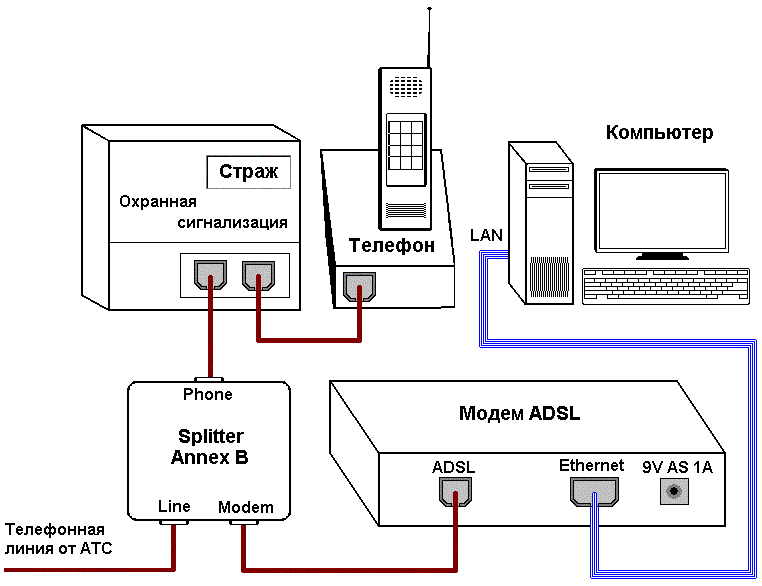 Однако некоторые современные устройства с кабельными модемами поставляются со встроенным маршрутизатором, что означает, что вам не нужны два отдельных устройства, подключенных через кабели и порты Ethernet для доступа в Интернет. Одна машина выполняет обе функции одновременно. В любом случае — отдельный кабельный модем и маршрутизатор или двойное устройство — ваш модем использует одни и те же кабели, передающие телевизионные сигналы для доступа в Интернет.
Однако некоторые современные устройства с кабельными модемами поставляются со встроенным маршрутизатором, что означает, что вам не нужны два отдельных устройства, подключенных через кабели и порты Ethernet для доступа в Интернет. Одна машина выполняет обе функции одновременно. В любом случае — отдельный кабельный модем и маршрутизатор или двойное устройство — ваш модем использует одни и те же кабели, передающие телевизионные сигналы для доступа в Интернет.
Эта экосистема доставки требует, чтобы национальные поставщики или операторы кабельного телевидения создавали региональные и даже местные концентраторы для передачи данных по кабельным линиям. Внутри этих концентраторов люди равномерно распределяют пропускную способность, а операторы кабельного телевидения устанавливают ограничения на передачу данных, чтобы гарантировать, что ни один пользователь (включая предприятия) не перетянет слишком большую полосу пропускания. В связи с широким распространением технологии кабельные провайдеры решили сегментировать своих частных и бизнес-клиентов, поэтому, хотя платформа по-прежнему является общей, бизнес-трафик изолирован от соседей-резидентов. Бизнес-услуги также будут включать SLA более высокого уровня (соглашение об уровне обслуживания), которое гарантирует ускоренное реагирование и приоритет в случае сбоев или перебоев в обслуживании.
Бизнес-услуги также будут включать SLA более высокого уровня (соглашение об уровне обслуживания), которое гарантирует ускоренное реагирование и приоритет в случае сбоев или перебоев в обслуживании.
Более дорогие уровни открывают доступ вашей организации к большей пропускной способности. Многие люди предполагают, что добавление большей пропускной способности означает, что вы увеличиваете скорость своего интернета. Однако это недоразумение, поскольку пропускная способность на самом деле представляет собой количество данных, которое может быть отправлено вам в мегабитах в секунду (Мбит/с). Увеличение пропускной способности просто означает, что вы можете получать больше информации, т.е.е., больше мегабит. Это создает впечатление улучшения скорости передачи данных, но на самом деле является улучшением количества данных.
На самом деле только кабельные модемы и другая сетевая инфраструктура могут увеличить то, что мы воспринимаем как скорость интернета. Как работает модем и как он влияет на скорость вашего интернета? Эти скорости передаются в измерении передачи, известном как стандарт спецификации интерфейса передачи данных по кабелю, или сокращенно DOCSIS. Каждый кабельный модем поставляется со скоростью DOCSIS, и эти скорости сильно различаются в зависимости от модели модема.Типичная скорость загрузки для старых моделей модемов DOCSIS (например, DOCSIS 1, 1.1 и 2) составляет в среднем 30–100 Мбит/с, в то время как самые продвинутые модели передают загрузку со скоростью от 1 до 10 гигабит в секунду (Гбит/с).
Каждый кабельный модем поставляется со скоростью DOCSIS, и эти скорости сильно различаются в зависимости от модели модема.Типичная скорость загрузки для старых моделей модемов DOCSIS (например, DOCSIS 1, 1.1 и 2) составляет в среднем 30–100 Мбит/с, в то время как самые продвинутые модели передают загрузку со скоростью от 1 до 10 гигабит в секунду (Гбит/с).
Кабельные модемы для бизнеса являются важным элементом оборудования для функционирования Интернета и систем передачи данных. Поиск устройства с нужными возможностями имеет решающее значение для разблокировки всех коммуникационных возможностей, включая:
- Доступ к интернет-провайдеру: Самая основная функция кабельного модема — связь с сетью вашего интернет-провайдера.Кабельный модем является одним из самых популярных и надежных способов подключения к интернет-провайдерам, поскольку он работает в уже хорошо зарекомендовавшей себя экосистеме физических кабелей, протянувшихся по всей стране.

- Использование и объединение услуг: Услуги голосовой связи, Интернет и телевидение могут быть объединены в рамках одного контракта с использованием сетей доставки на основе кабельных модемов. Во многих случаях объединение услуг от одного поставщика сокращает счета вашего поставщика, экономя деньги вашего бизнеса. В пакете каждая услуга предоставляется по отдельным физическим кабельным линиям, что сводит к минимуму перебои в обслуживании и время задержки.Объединение отражает лучшие практики унифицированных коммуникаций как услуги (UCaaS), которые часто объединяют телекоммуникационные технологии и соответствующую инфраструктуру в рамках одной зонтичной платформы.
- Повышение скорости интернета: Интернет-провайдеры и кабельные компании предлагают различные скорости загрузки из интернета, от менее 100 Мбит/с до гигабита. Ваш кабельный модем значительно влияет на скорость интернета, к которому у вас есть доступ. Без модели DOCSIS с соответствующим стандартом скорости ваша организация может
Помните об этих советах по кабельному модему при обновлении или выборе поставщика услуг Интернета или коммуникационного оборудования.
Модемы должны быть совместимы с вашим интернет-провайдером. Операторы связи обычно предоставляют вам соответствующее устройство, если вы подписываетесь на аренду модемов и маршрутизаторов непосредственно у них. Однако при покупке собственных модемов вы должны убедиться, что они совместимы как с вашим оператором связи, так и с вашим уровнем пропускной способности интернета. И то, и другое можно сделать, проверив номер версии стандарта DOCSIS, а также позвонив своему провайдеру, чтобы узнать его окончательный список модемов.
2. Высокоскоростной доступ в Интернет Для обновленных интернет-уровней, включая пакеты, обеспечивающие пропускную способность выше 100 Мбит/с, требуются модемы DOCSIS нового поколения, обычно DOCSIS 3 или 3.1. Старые устройства просто не смогут поддерживать эти скорости обслуживания, а это означает, что при обновлении общего интернет-пакета вам, вероятно, потребуется приобрести новый кабельный модем, чтобы использовать соединение, за которое вы платите.
Многие интернет-провайдеры рекламируют пакеты в соответствии с их максимальной скоростью загрузки (в Мбит/с).Типичная скорость загрузки зависит от вашего поставщика услуг, географического положения, состояния оборудования, типа уровня пакета и других переменных.
Однако при выборе интернет-пакета с кабельным модемом не менее важно учитывать максимальную скорость загрузки. Кабельные модемы работают в режиме асинхронной доставки, что означает, что эти скорости загрузки будут в несколько раз меньше заявленных скоростей загрузки. Тем не менее природа бизнес-операций является синхронной и зависит от постоянного потока отправленных и полученных документов, данных, интернет-коммуникаций, доступа к облаку и многого другого.Каждое из этих действий требует высокой скорости загрузки, а также быстрого поиска и загрузки. По этой причине руководители организаций должны уделять не меньше внимания скорости загрузки, чем рекламируемой скорости загрузки.
- Insider tric k: Хорошее эмпирическое правило заключается в том, что скорость загрузки большинства пакетов будет составлять около 15% от заявленной скорости загрузки. Например, если максимальная скорость загрузки вашего интернет-пакета составляет 200 Мбит/с, скорее всего, скорость загрузки будет около 30 Мбит/с.
Больше Мбит/с не всегда лучше. Владельцы бизнеса должны учитывать фактическое использование Интернета своей группой пользователей, прежде чем выбирать пакет с премиальной пропускной способностью, классифицируя фактические приложения, для которых его сотрудники используют Интернет.
- Умеренное и активное использование: Сотрудники, которым требуется частый доступ к облачным приложениям, постоянный обмен данными или большое количество VoIP или видеоконференций, попадают в категорию от умеренного до высокого использования.
 При таких уровнях использования эксперты рекомендуют соотношение пропускной способности 2:1 или пропускную способность 1 Мбит/с на двух сотрудников.
При таких уровнях использования эксперты рекомендуют соотношение пропускной способности 2:1 или пропускную способность 1 Мбит/с на двух сотрудников. - Низкое или нерегулярное использование: Сотрудники, использующие Интернет, а именно для основного поиска в Интернете и использования электронной почты, попадают в категорию низкого или нерегулярного использования Для этого уровня эксперты предлагают соотношение 3: 1, или 1 Мбит/с пропускной способности пакета на каждые три сотрудники.
Модернизация модемов или интернет-пакетов — отличный момент для проверки пропускной способности брандмауэра или объема трафика, который может проходить через брандмауэр (также измеряется в Мбит/с или Гбит/с).
Как и старые модемы DOCSIS, устаревшая технология брандмауэра может не соответствовать вашим модернизированным скоростям кабеля из-за недостатка ОЗУ, ЦП и других функций, необходимых для этого. Получите максимальную отдачу от вашего нового коаксиального сервиса, рассмотрев возможность обновления ваших брандмауэров и других подобных сетевых средств защиты, а также выбрав свой тарифный план интернет-услуг, чтобы максимально использовать возможности вашего нового сервиса Interner.
Получите максимальную отдачу от вашего нового коаксиального сервиса, рассмотрев возможность обновления ваших брандмауэров и других подобных сетевых средств защиты, а также выбрав свой тарифный план интернет-услуг, чтобы максимально использовать возможности вашего нового сервиса Interner.
Найдите подходящие кабельные модемы с помощью Morefield
Будьте уверены, что вы получаете необходимые интернет-услуги, телекоммуникационные услуги и услуги передачи данных — на той скорости, за которую вы платите — благодаря бесплатному аудиту счетов.Или свяжитесь с нами, чтобы узнать больше о наших консультациях по унифицированной системе бизнес-коммуникаций, чтобы использовать наиболее подходящий коммуникационный пакет для ваших нужд уже сегодня.
.


 Например, в нашем случае достаточно отключить «DHCP Server».
Например, в нашем случае достаточно отключить «DHCP Server».

 Ниже мы привели варианты наиболее популярных провайдеров в России (МТС, Билайн, Мегафон).
Ниже мы привели варианты наиболее популярных провайдеров в России (МТС, Билайн, Мегафон).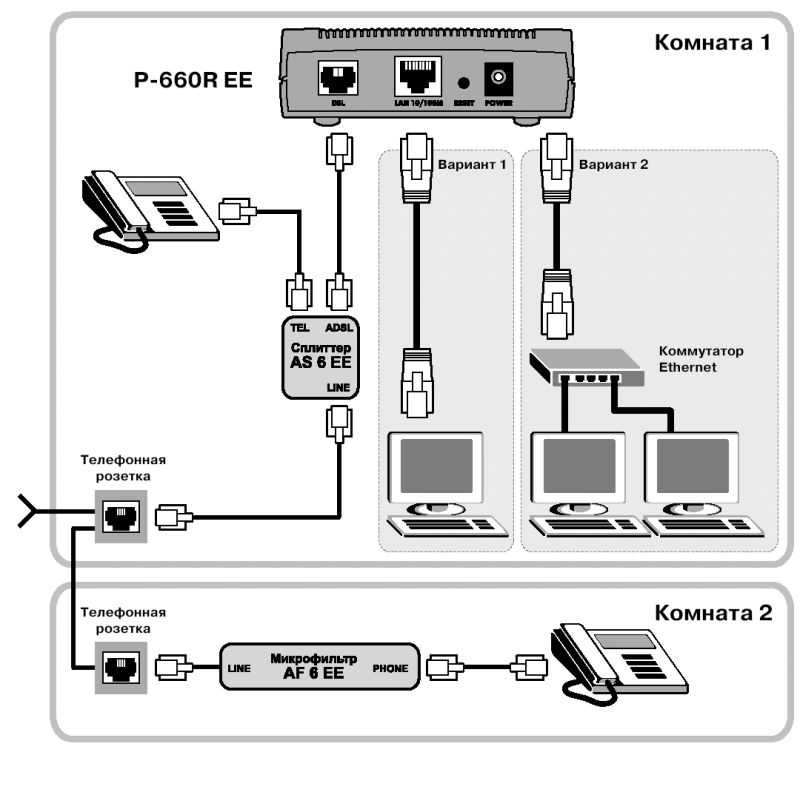
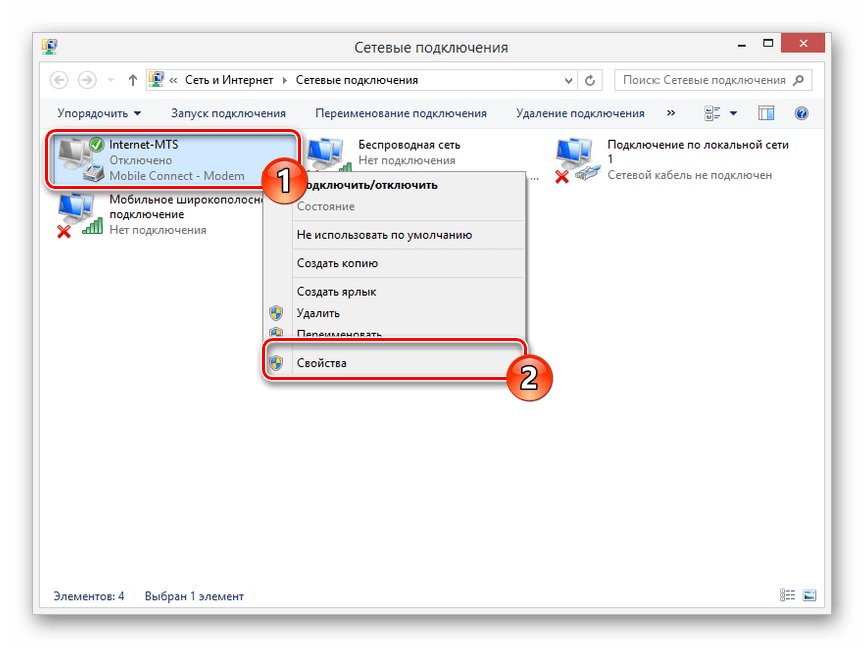 Найдите и выберите параметр Network Name , затем введите уникальное сетевое имя.
Найдите и выберите параметр Network Name , затем введите уникальное сетевое имя.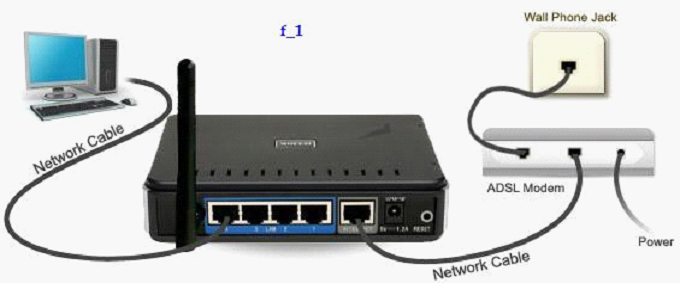
 Это подключает вас к более широкому Интернету, если у вас есть активный интернет-сервис.
Это подключает вас к более широкому Интернету, если у вас есть активный интернет-сервис.

 При таких уровнях использования эксперты рекомендуют соотношение пропускной способности 2:1 или пропускную способность 1 Мбит/с на двух сотрудников.
При таких уровнях использования эксперты рекомендуют соотношение пропускной способности 2:1 или пропускную способность 1 Мбит/с на двух сотрудников.